При работе в Excel, можно столкнуться с различными ошибками и не всегда понятно, как их исправить. В этой статье в сжатой форме будет рассказано о 7 основных ошибках в Excel, а также даны ссылки на отдельные статьи по каждой из ошибок, где они разобраны более подробно.
Ошибка #ЗНАЧ в Excel
Ошибка #ЗНАЧ может появляться по следующим причинам:
• Использование определенных функций, ссылающий на внешний закрытый Excel файл.
Решение проблемы: Открыть внешний файл либо изменить формулы так, что бы функции не ссылались на внешние файлы
• Сложение или вычитание дат, где одна из дат представлена в неправильном формате, чаще всего текстовом
Решение проблемы: Исправить дату так, что бы она стала в формате «Дата»
• Лишние пробелы в числах
Решение проблемы: Удалить лишние пробелы в числах, что бы из текстового формата они преобразовались в числовой.
Более подробно про ошибку #ЗНАЧ вы можете прочитать в нашей статье «Как исправить ошибку #ЗНАЧ в Excel».
Ошибка #Н/Д в Excel
Ошибка #Н/Д чаще всего возникает при использовании формул ВПР() и ГПР() и обозначает, что функция не смогла найти искомое значение в просматриваемом массиве.
Обработать такую ошибку можно двумя способами:
• При помощи функции ЕСЛИОШИБКА()
• При помощи функции ЕСНД()
В обоих случаях вы должны в качестве первого параметра для функции указать ту функцию, которая возвращает ошибку, а вторым параметром – результат, в случае если ошибка все же произошла.
Более подробно о ошибке #Н/Д читайте в нашей статье «Как исправить ошибку #Н/Д в Excel»
Ошибка #ССЫЛКА в Excel
Ошибка #ССЫЛКА возникает из-за того, что формула или функция ссылается на ячейки, которые уже не существуют.
Для того, что бы исправить эту ошибку, необходимо либо переписать формулу, сославшись на актуальные данные, либо использовать функцию ЕСЛИОШИБКА() для обработки исключений.
Более подробно о ошибке #ССЫЛКА можно узнать в нашей статье «Как исправить ошибку #ССЫЛКА! в Excel».
Ошибка #ПЕРЕНОС в Excel
Ошибка #ПЕРЕНОС! возникает в ситуации, когда в ячейках, куда мы хотим вставить данные уже содержится какая-либо информация и Excel не может эти данные заменить.
Для исправления ошибки необходимо очистить весь диапазон, куда мы хотим поместить данные.
Более подробно в нашей статье «Как исправить ошибку #ПЕРЕНОС! в Excel».
Ошибка #ИМЯ в Excel
Причиной ошибки #ИМЯ чаще всего является неправильное написании названия функции, либо отключенные макросы при использовании собственноручно написанных функций на VBA.
Для исправления ошибки проверьте, корректно ли у вас указано название функции или включены ли у вас макросы.
Подробнее в статье «Как исправить ошибку #ИМЯ в Excel?».
Ошибка #ПУСТО в Excel
Основной причиной ошибки #ПУСТО является то, что в качестве параметра функции передается несвязанный диапазон.
Решение проблемы: Проверить написание функции (обычно в описании ссылок на диапазоны упускается знак : или ; ) и исправить ее.
Более подробно в нашей статье «Как исправить ошибку #ПУСТО в Excel?»
Ошибка #ЧИСЛО в Excel
Эта ошибка в Excel означает что число, указанное в качестве параметра какой-либо функции, является для нее недопустимой. Пример – извлечение квадратного корня из отрицательного числа.
Решением должно являться исправление параметра для функции.
О ошибке #ЧИСЛО подробнее в статье «Как исправить ошибку #ЧИСЛО в Excel?»
Заключение
В этой статье мы рассмотрели самые распространенные ошибки в Excel: #ЗНАЧ, #Н/Д, #ССЫЛКА, #ПЕРЕНОС, #ИМЯ, #ПУСТО, #ЧИСЛО.
Знание этих ошибок и методов их устранения поможет вам более эффективно использовать Excel, а для перехода на новый уровень в умении использования Excel в различных задачах, рекомендую вам пройти курс "Excel + Google Таблицы с нуля до PRO" от Skillbox. На нем понятно, подробно и с примерами объяснят, как использовать Excel в различных ситуациях.


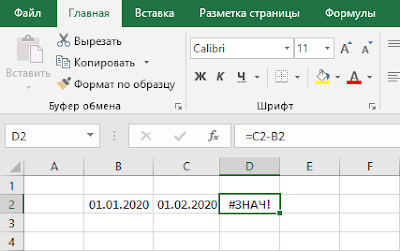


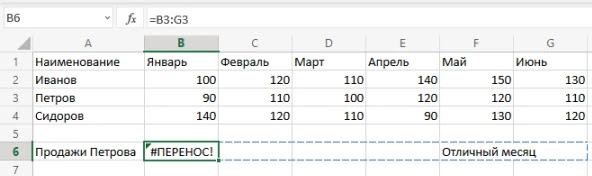

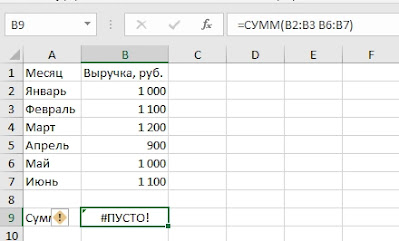
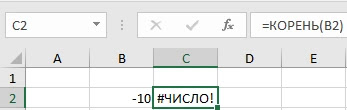
0 comments:
Отправить комментарий
Спасибо за комментарий.